Chắc hẳn bạn cũng biết tìm file Google Drive trên Google Chrome và Chrome đều là anh em một nhà thuộc tập đoàn Google khổng lồ. Tuy vậy ít người biết được rằng bạn có thể thêm tìm kiếm Google Drive trên Chrom, tính năng đó không có sẵn nhưng bạn hoàn toàn có thể thêm vào Chrome của mình để tìm file Google Drive trên Google Chrome.
Google Drive là phần mềm lữu trữ file trực tuyến của Google, nếu chúng ta sử dụng các dịch vụ tìm kiếm Google, mail với Gmail thì tại sao lại không sử dụng thêm Google Drive nhỉ. Với tính năng chia sẻ file Google Drive nhanh chóng, dung lượng miễn phí ban đầu và cũng rất bảo mật nữa đều là tính năng hấp dẫn. Ngoài ra tron bài viết này chúng ta sẽ khám phá thêm được một tính năng hữu ích nữa đó chính là thêm tìm kiếm Google Drive trên Chrome, giúp bạn trực tiếp tìm file Google Drive trên Google Chrome.

Việc thêm tìm kiếm Google Drive trên Chrome sẽ giúp bạn bỏ bớt được một bước trong quá trình vào Drive và tím kiém ngoài ra nó cũng cho thấy sự tiện dụng của Google Drive được tối ưu thế nào trên Google Drive.
Tìm kiếm Google Drive trên Chrome,tìm file Google Drive trên Google Chrome
Bước 1: Để có thể thêm tìm kiếm Google Drive trên Chrome, đầu tiên bạn phải download chrome và cài đặt -> mở Chrome sau đó click vào biểu tượng Settings và chọn cài đặt .
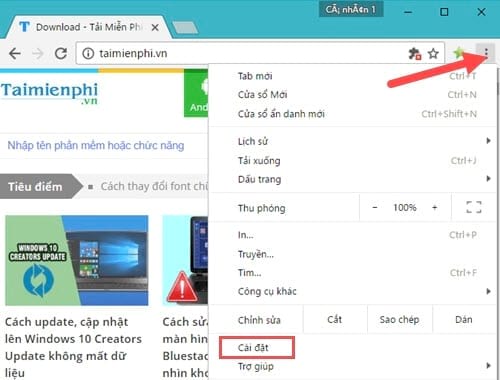
Bước 2: Trong mục Settings của Chrome, bạn tìm phần "tìm kiếm " sau đó click vào quản lý công cụ tìm kiếm để mở nó ra.

Bước 3: Ngay lúc này tại phần công cụ tìm kiếm khác, bạn nhập theo thứ sau Drive (tên dịch vụ, bạn có thể thay đổi tùy ý) - drive (từ khóa để kích hoạt Google Drive) và "drive.google.com/drive/u/0/search?q=%s " là địa chỉ tìm kiếm mà bạn cần thêm vào Chrome.

Bước 4: Sau khi thêm vào bạn sẽ thấy nó hiện lên trên danh sách, bây giờ hãy bấm vào hoàn tất để đóng lại.

Bước 5: Để kích hoạt mỗi tìm kiếm, bạn chỉ cần gõ "drive " lên thanh tìm kiếm rồi nhấn phím cách ngay lập tức trình duyệt sẽ hiển thị tìm kiếm Drive.

Bước 6: Ở lần đầu tìm kiếm phần mềm sẽ yêu cầu bạn đăng nhập lại một lần nữa tài khoản mà bạn muốn tìm kiếm.

Bước 7: Kết quả tìm kiếm đầu tiên của Taimienphi.vn, ngay lập tức sẽ được chuyển đến Google Drive và tìm kiếm từ kháo như đã điền ở bước 5.

Như vậy chúng ta đã hoàn tất việc thêm tìm kiếm Google Drive trên Chrome, giúp tìm file Google Drive trên Google Chrome nhanh chóng hơn, thuận tiện hơn. Đây cũng là một thủ thuật độc đáo bạn nên áp dụng cho trình duyệt Chrome của mình. Ngoài ra đây cũng là cách giúp bạn truy xuất nhanh vào Google Drive không, giúp bạn tải file lên Google Drive nhanh hơn so với các vào thông thường.
https://thuthuat.taimienphi.vn/them-tim-kiem-google-drive-ngay-tren-thanh-dia-chi-trinh-duyet-chrome-22991n.aspx
Sử dụng Google Drive bạn sẽ thấy dịch vụ này rất chu đáo và đa tính năng hỗ trợ cho bạn, nếu chẳng may bạn bị mất dữl iệu do xóa nhầm hoặc một vài lý do nào đó khác có thể khôi phục dữ liệu đã xóa trên Google Drive một cách dễ dàng, chỉ cần làm theo các bước mà Taimienphi.vn đã hướng dẫn trong bài viết khôi phục dữ liệu đã xóa trên Google Drive. Bất cứ dữ liệu nào bạn cũng có thể lấy được lại nhờ tính năng trên.